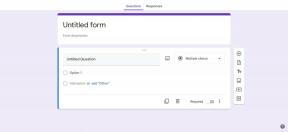Како ући у режим Фастбоот на УМИ Мак
Водич за решавање проблема / / August 05, 2021
Овде ћемо водити како да уђете и изађете из режима брзог покретања УМИ Мак. Ако желите да инсталирате Цустом Рецовери, Стоцк РОМ или дебрикирате уређај, тада је покретање система фастбоот веома важно.
Режим Фастбоот познат је и по режиму преузимања или режиму учитавања. Ово је врло корисно из многих разлога. Најчешћа употреба режима брзог покретања је за поновно флешовање партиција на уређају (ажурирајте систем флеш датотека у Андроид уређаји). У практичној употреби се користи за флеширање слика као што су опоравци, покретачи и кернели Андроид уређаја.

Како ући у режим Фастбоот на УМИ Мак:
За сада овај метод не ради на овом уређају. Треба сачекати неколико дана.
- Пре свега, искључите свој УМИ Мак.
- притисните и држите Појачавање звука + дугме за напајање око 10 секунди
- Отпустите све дугме када видите екран са којим се приказује ФАСТБООТ
Како изаћи из Фастбоот-а на УМИ Мак:
- Када сте у режиму брзог покретања, притисните и држите тастер за напајање неколико секунди.
- Држите док не видите да се телефон поново покреће.
- Отпустите дугме када видите УМИ Мак логотип
Надам се да је овај водич био користан за покретање режима брзог покретања на УМИ Мак.
УМИ Мак спецификације:
Кад говоримо о спецификацијама, УМИ Мак поседује 5,5-инчни ИПС ЛЦД екран резолуције 1080 к 1920 пиксела. Покреће га МедиаТек Хелио П10 МТ6755 процесор упарен са 3 ГБ РАМ-а. Телефон садржи 16 ГБ интерне меморије са проширивом подршком за складиштење од 256 ГБ путем мицроСД картице. Камера на УМИ Мак долази са задњом камером од 13МП са двоструким ЛЕД двоструким блицем и предњом камером од 5МП за селфие. Подржава га неодвојива литијум-полимерна батерија од 4000 мАх. УМИ Мак такође има сензор за отисак прста на задњој страни.